今天小编分享一下win10系统电脑删除打印机后一刷新又重新出现问题的处理方法,在操作win10电脑的过程中常常不知道怎么去解决win10系统电脑删除打印机后一刷新又重新出现的问题,有什么好的方法去处理win10系统电脑删除打印机后一刷新又重新出现呢?今天本站小编教您怎么处理此问题,其实只需要 1、首先选择win10 32位系统的开始,再点击“设备和打印机”; 2、在这里可以看见所有的打印机,选中要删除的打印机,再点击“打印服务器属性”;就可以完美解决了。下面就由小编给你们具体详解win10系统电脑删除打印机后一刷新又重新出现的图文步骤:
原因分析:
主要是因为没有删除彻底,要删除彻底的话必须要连驱动程序一起删除。
图文步骤:
1、首先选择win10 32位系统的开始,再点击“设备和打印机”;
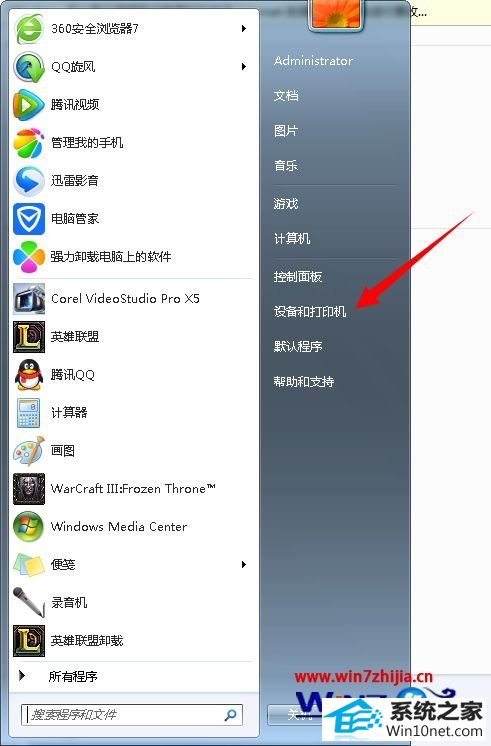
2、在这里可以看见所有的打印机,选中要删除的打印机,再点击“打印服务器属性”;
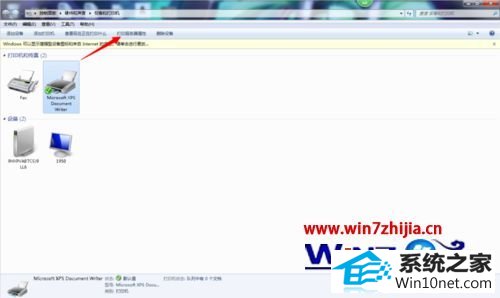
3、进入属性界面后,点击“驱动程序”;
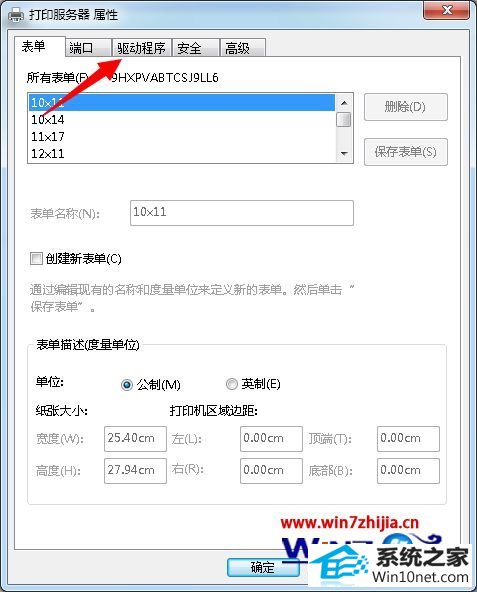
4、进入驱动程序界面后,选中该打印机对应的驱动程序,然后选择“删除”,最后再确定;
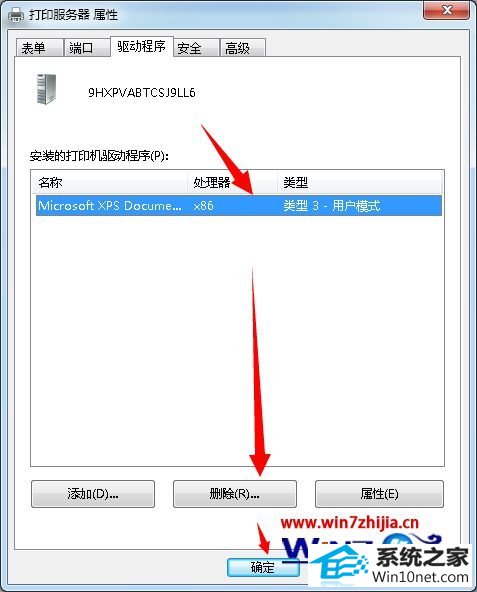
5、删除驱动后,再返回到打印机中心,将要删除的打印机右击选中“删除设备”,然后刷新,是不是打印机已经不见了。
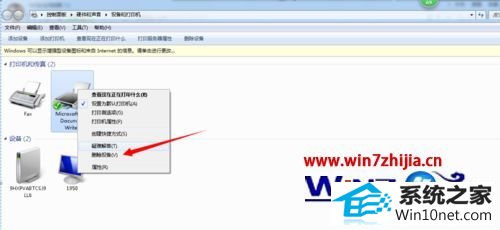
关于win10电脑删除打印机后一刷新又重新出现如何解决就跟大家介绍到这边了,有碰到这样情况的用户们可以根据上面的方法进行操作吧,希望对大家有所帮助!






